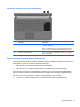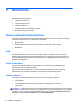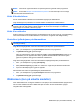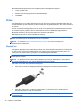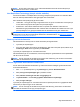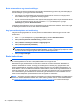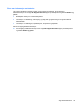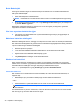User Guide - Windows 8
Koble utstyr til en Thunderbolt-port
Thunderbolt-porten brukes til tilkobling av skjermenheter med høy oppløsning eller dataenheter med
høy ytelse. Denne porten har høyere ytelse enn VGA-kontakten for ekstern skjerm og gir en bedre
digital forbindelse.
MERK: Thunderbolt er ny teknologi. Installer alle de nyeste driverne for Thunderbolt-enheten før du
kobler enheten til Thunderbolt-porten. Thunderbolt-kabelen og Thunderbolt-enheten (selges separat)
må være kompatible med Windows. Hvis du vil finne ut om enheten din er Thunderbolt-sertifisert for
Windows, kan du se
https://thunderbolttechnology.net/products.
1. Koble den ene enden av Thunderbolt-kabelen til Thunderbolt-porten på datamaskinen.
2. Koble til den andre enden av kabelen til den digitale skjermenheten.
3. Trykk på f4 for å veksle mellom fire alternative visningsmuligheter.
●
Bare PC-skjerm: Vis skjermbildet bare på datamaskinen.
●
Duplikat: Vis skjermbildet samtidig på både datamaskinen og den eksterne enheten.
●
Utvidet: Vis skjermbildet utvidet til både datamaskinen og den eksterne enheten.
●
Bare ekstra skjerm: Vis skjermbildet bare på den eksterne enheten.
Skjermbildevisningen endres hver gang du trykker på f4.
MERK: Juster skjermoppløsningen på den eksterne enheten, spesielt hvis du bruker "Utvidet"-
alternativet. Skriv k på startskjermen og velg Kontrollpanel fra listen over programmer. Velg
Utseende og personalisering. Under Skjerm velger du Juster skjermoppløsning.
Intel Wireless Display-
Med Intel® Wireless Display kan du dele datamaskinens innhold trådløst på et TV-apparat. Du må ha
en adapter for trådløst TV (kjøpes separat) for å kunne bruke trådløs skjerm. DVD-plater med
beskyttet innhold kan kanskje ikke spilles av på Intel Wireless Display. (DVD-plater som ikke har
beskyttet innhold, kan imidlertid spilles av.) Blu-ray-plater med beskyttet innhold kan ikke spilles av på
Intel Wireless Display. Du finner mer informasjon om bruk av den trådløse TV-adapteren i
produsentens veiledning.
MERK: Pass på å aktivere trådløs funksjonalitet på datamaskinen før du bruker den trådløse
skjermen.
Video 35